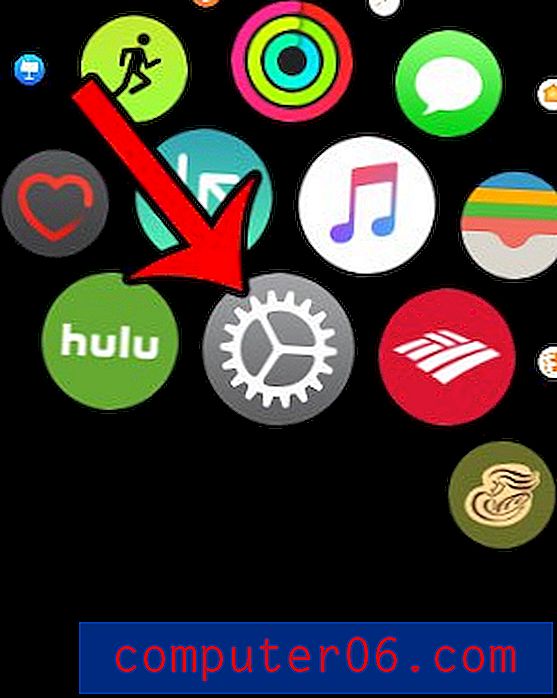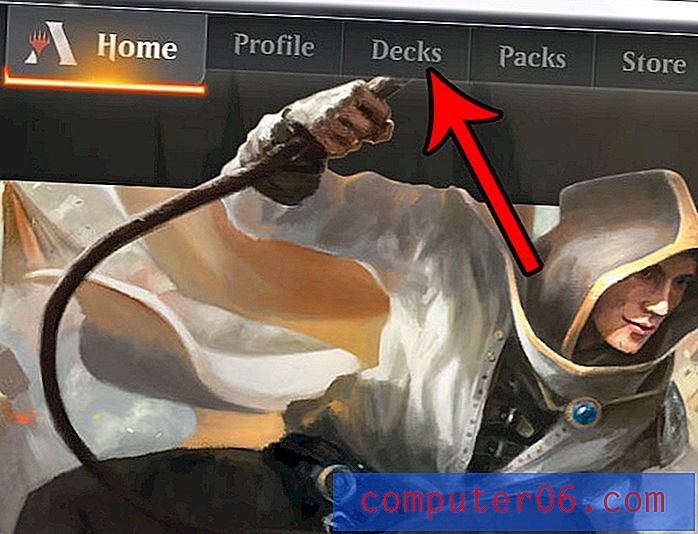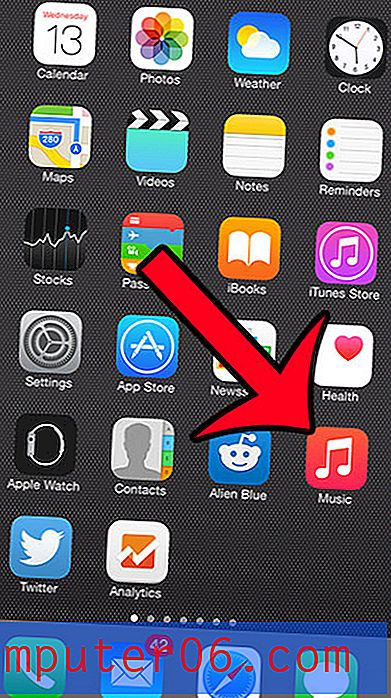Kā izslēgt uznirstošos burtus iPhone tastatūrā
Ievadot burtu, ciparu vai speciālo rakstzīmi uz tastatūras, iPhone parādīs palielinātu šīs vēstules attēlu, lai jums būtu vieglāk redzēt, kuru taustiņu ierakstījāt. Šis iestatījums tiek saukts par Character Preview un diezgan ilgu laiku ir bijis iOS tastatūras sastāvdaļa. Bet līdz iOS 9 izlaišanai tā nebija opcija, kuru varēja izvēlēties ieslēgt vai izslēgt.
Bet pēc tam, kad esat izvēlējies instalēt iOS 9 atjauninājumu savā iPhone, jūsu iPhone tastatūras iestatījumos būs jauna opcija Character Preview, kas ļaus jums atspējot šo funkciju. Mūsu apmācība zemāk parādīs, kur doties, lai atrastu šo izvēlni, lai jūs to beidzot varētu izslēgt.
Atspējot uznirstošos burtus operētājsistēmā iOS 9
Šajā rakstā norādītās darbības tika rakstītas, izmantojot iOS 9, izmantojot iPhone 6 Plus. Šī opcija nav pieejama iOS versijās, kas ir zemākas par 9. Ja vēl neesat to izdarījis, apsveriet iespēju atjaunināt uz iOS 9, lai iespējotu šo opciju. kā citi, ieskaitot mazjaudas akumulatora režīmu un Wi-Fi palīgu.
Uzziņai par opciju, kuru mēs atspēkosim, ir tāda, kas parādīta zemāk redzamajā attēlā, kur burts tiek palielināts, pieskaroties burtam uz tastatūras. Zemāk redzamajā attēlā tiek rakstīts burts “D”.

- Atveriet izvēlni Iestatījumi .
- Atlasiet opciju Vispārīgi .
- Ritiniet uz leju un atlasiet tastatūras opciju.
- Pieskarieties pogai Rakstzīmju priekšskatījums labajā pusē. Jūs zināt, ka opcija tiek izslēgta, kad ap pogu nav zaļas nokrāsas. Rakstzīmju priekšskatījums ir izslēgts zemāk esošajā attēlā.
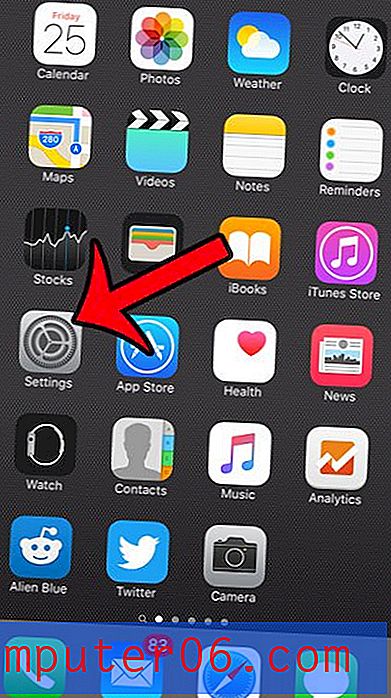
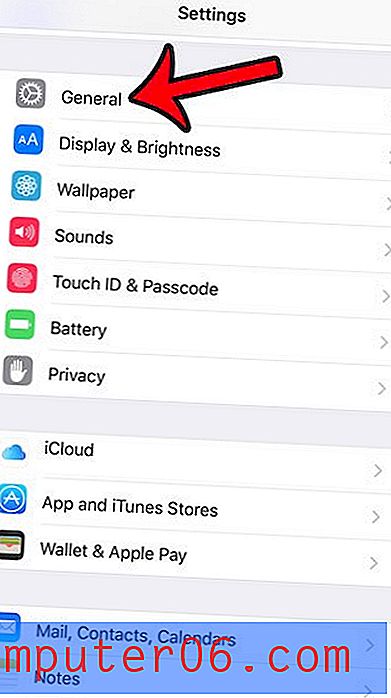
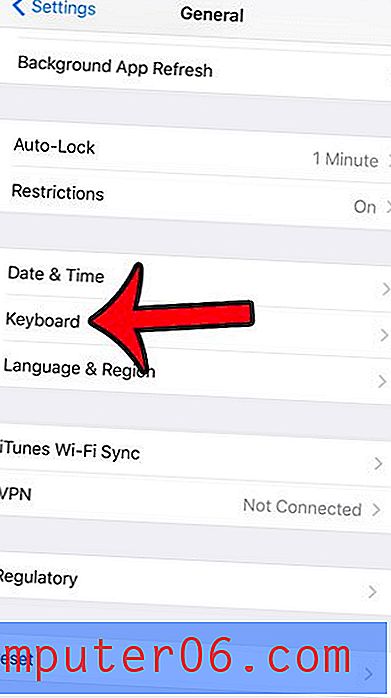
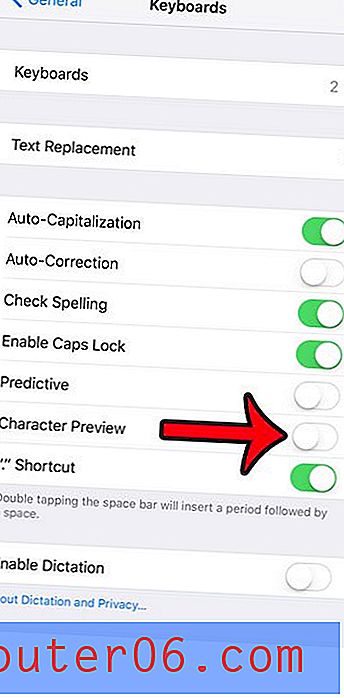
Vēl vienas tastatūras izmaiņas operētājsistēmā iOS 9 bija opcija, kas pārslēgsies no lielajiem un mazajiem burtiem atkarībā no tā, ko gatavojaties drukāt. Šī opcija ir arī konfigurējama, un jūs varat izlasīt šajā rakstā norādītās darbības, lai uzzinātu, kā to ieslēgt vai izslēgt.